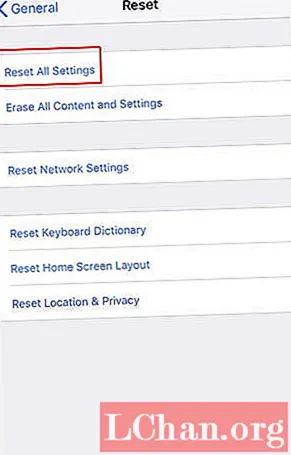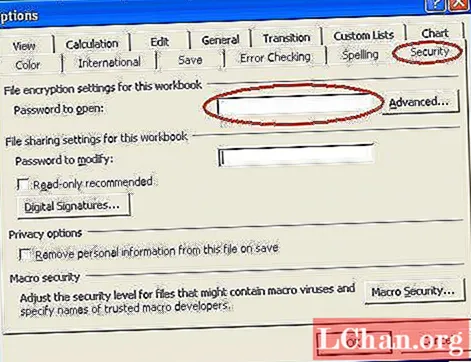Kandungan
- 01. Mulakan pemodelan
- 02. Alat pilihan
- 03. Menggunakan tekstur kompleks dalam sinar mental
- 04. Menetapkan animasi
- 05. Menyelaraskan pemandu
- 06. Menyiapkan simulasi asap tayar
- 07. Menggunakan parameter kamera
- 08. Menetapkan pencahayaan
- 09. Gunakan persekitaran
- 10. Rendering
- 11. Perhalusi gerakan
- 12. Tweaks di Photoshop

Sebagai seniman bebas saya mengusahakan pelbagai projek kecil, yang kebanyakannya melibatkan pembuatan dan tekstur seni 3D dan aset. Sepanjang yang saya ingat, saya telah menjadi peminat Formula Satu, dan banyak projek peribadi saya berkisar mengenai perkara itu.
Gambar ini mengambil masa sekitar seminggu untuk disiapkan. Saya membuat semua pemodelan untuk pemandangan menggunakan 3ds Max, yang merupakan perisian pemodelan pilihan saya. Saya membungkus UV menggunakan Unwrap UVW Modifier dalam 3ds Max, dengan tekstur dibuat di Photoshop, dan dalam beberapa kes, dicat ke model menggunakan Mudbox.
Untuk persembahan saya menggunakan sinar mental. Ini adalah penyaji pertama yang pernah saya gunakan dan ia menjadi perender untuk saya; hasil yang anda dapat capai ketika menggunakan bahan Arch & Design dan sistem Siang berkualiti tinggi. Anda juga boleh mendapatkan hasil yang sangat realistik dengan sedikit penyesuaian, dan tanpa tambahan pemalam yang diperlukan untuk 3ds Max, sinar mental adalah penyaji yang hebat untuk digunakan.
Saya mahu penonton pemandangan ini merasakan bahawa pemandu mendorong dan berada di had; mungkin mendorong sedikit terlalu keras. Saya fokus pada pergerakan di tempat kejadian dan penguncian roda depan. Perincian dan sudut tontonan inilah yang banyak menyumbang kepada tindakan dalam persembahan.
Cari semua aset yang anda perlukan di sini.
01. Mulakan pemodelan

Dengan menggunakan paparan pelan kereta yang dikumpulkan dari internet, saya mula membuat pemodelan dalam 3ds Max. Saya memilih untuk menambahkan seberapa banyak detail ke dalam model itu sendiri, berbanding dengan memperincikan dengan peta Bump atau Displacement. Dengan cara ini saya dapat memperoleh penampilan yang realistik dan menjimatkan masa selepas pengeluaran. Saya memperagakan sambungan panel dan selak. Walaupun pemandangan terakhir tidak akan melihat kereta penuh, saya suka memodelkan kenderaan penuh untuk membolehkan pantulan dan bayangan kehidupan sebenar.
02. Alat pilihan

Semasa membuat pelbagai bahagian model ini, saya mulakan dengan primitif standard 3ds Max atau primitif lanjutan yang paling dekat dengan objek yang ingin saya buat. Sebagai contoh, untuk tayar saya mulakan dengan silinder. Untuk beberapa objek yang lebih besar, saya mulakan dengan kotak atau pesawat kemudian menukarnya menjadi polys yang dapat diedit. Setelah menjadi poli yang dapat diedit, anda boleh menambahkan tepi tambahan dengan mudah menggunakan pilihan Sambungkan, atau memanipulasi bucu dan tepi yang anda perlukan.
03. Menggunakan tekstur kompleks dalam sinar mental

Saya membuka model menggunakan Unwrap UVW Modifier dalam 3ds Max. Semasa membuat peta UVW pada objek Formula Satu, sangat penting untuk diingat di mana perkara seperti logo penaja dan garis badan berada, sehingga tidak berpecah - dan juga untuk memastikan hasil yang kurang piksel. Dalam beberapa keadaan, saya mengeksport pelbagai bahagian model ke Mudbox dan cat tekstur terus ke model, menjadikannya lebih mudah untuk mendapatkan bahan kedudukan jika UVW tidak mudah.
Saya menyimpan kawasan yang mengandungi logo penaja sebanyak mungkin di UV, tetapi ini boleh menyebabkan penggunaan lebih banyak tekstur, kerana banyak objek tidak dapat berkongsi satu peta - jadi ini adalah mencari keseimbangan. Dalam sinar mental, tekstur disusun menggunakan bahan Arch & Design dengan pelbagai parameter peluncuran. Ini membolehkan saya memperhalusi pantulan dan kilauan kereta. Arch & Design mempunyai pratetap hebat seperti air dan getah, di mana anda boleh menambahkan peta anda sendiri.
04. Menetapkan animasi

Setelah model berada dalam kedudukan, saya menyiapkan animasi pemandangan. Roda depan kanan mempunyai putaran ke depan, roda kiri (karena terkunci), memiliki sedikit putaran dan lebih banyak gerakan geser, tetapi sebagai pemandu akan melepaskan brek secara bertahap, masih akan ada beberapa putaran. Kereta ini juga mempunyai gerakan ke hadapan. Saya membuat animasi dengan menghubungkan semua bahagian yang berkaitan bersama-sama, kemudian menggunakan fungsi Auto Key dengan meletakkan titik permulaan dan penamat dengan putaran yang diperlukan.
05. Menyelaraskan pemandu
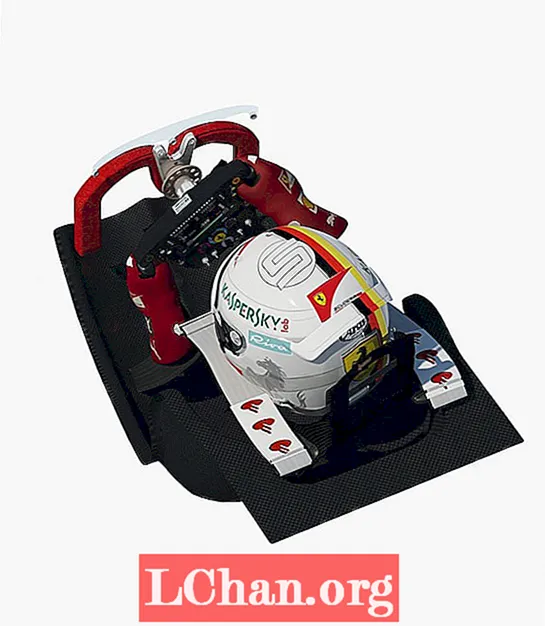
Dengan roda yang ditetapkan, saya perlu menyesuaikan kedudukan pemandu. Sekali lagi dengan merujuk kepada bahan rujukan, saya menyesuaikan kedudukan topi keledar pemandu, stereng dan lengan dan sarung tangan pemandu. Perkara paling sukar yang saya dapati pada tahap ini adalah untuk menyampaikan kekuatan pemandu dan kerja yang dilakukan oleh pemandu, serta kekuatan g di bawah brek, kerana pemandu menggunakan pergerakan kecil seperti itu dan sangat sedikit yang dapat dilihat dari di luar.
06. Menyiapkan simulasi asap tayar

Fokus tempat kejadian adalah kereta lumba mengunci roda depannya, dengan asap membungkus tayar, jadi saya meluangkan masa untuk membentangkannya dengan betul. Saya membuat asap asas menggunakan pemalam FumeFX.
Saya menggunakan sumber Particle Flow (PF) dan sumber zarah FFX dengan FumeFX untuk membuat asap, dan dengan menghubungkannya dengan roda pengunci depan, ia mengikuti jalan animasi yang sama untuk memastikan aliran asap yang realistik naik dan mengelilingi tayar. Oleh kerana banyaknya pilihan di FumeFX dan sumber PF, saya menghabiskan banyak masa untuk mencapai apa yang sesuai untuk pemandangan.Dan kerana tidak ada dua penguncian yang sama, ini adalah mengenai perubahan kecil pada perkara seperti radius zarah asap atau kekuatan angin dan pergolakan, sehingga sesuai dengan arah keseluruhan pemandangan. Selepas setiap perubahan, saya membuat ujian ujian untuk melihat apakah saya menuju ke arah yang betul. Keseluruhan proses ini adalah mengenai percubaan dan kesilapan.
07. Menggunakan parameter kamera
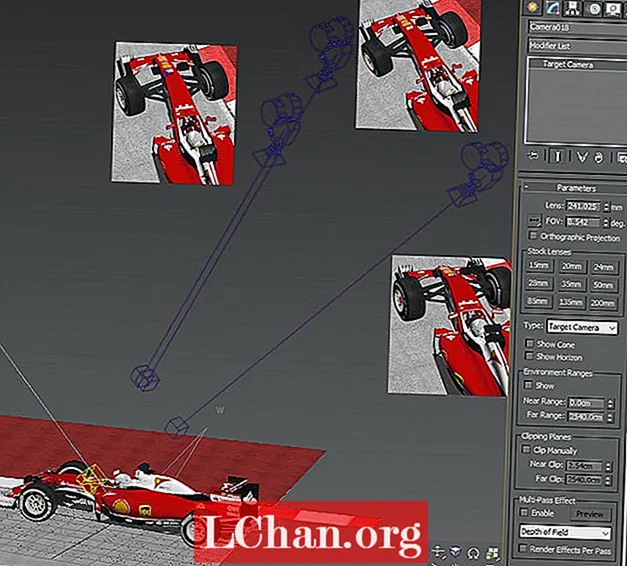
Dengan Parameter, anda benar-benar dapat menjadikan pemandangan itu menonjol. Saya dapati menggunakan perspektif, kamera dolly and roll adalah cara mudah untuk menjadikannya kelihatan lebih dinamik dan menambahkan aksi ke tempat kejadian. Ini juga merupakan kaedah yang baik untuk bekerja di kawasan lain dari model, dan dengan memilih kamera, anda dapat memeriksa bagaimana pemandangannya dengan cepat. Sepanjang proses ini, saya menyiapkan beberapa kamera ini, kerana perbezaan sudut yang sedikit pun dapat mengubah perspektif penonton secara dramatik.
08. Menetapkan pencahayaan

Untuk menyalakan cahaya, saya lebih suka menggunakan sinar mental kerana saya fikir ia sangat mudah digunakan dan anda dapat memperoleh hasil berkualiti tinggi dengan cepat. Semasa saya memulakannya, inilah yang paling selesa bagi saya dan hasilnya, ia menjadi penghasil karya saya. Apabila menggunakannya dengan peta tekstur Arch & Design, model itu sangat menonjol. Untuk mengatur pencahayaan pemandangan, saya selalu memulakan dengan menyiapkan sistem Daylight kerana ini menghasilkan bayangan berkualiti baik ketika membuat dengan bayangan lembut.
09. Gunakan persekitaran

Persekitaran penting untuk refleksi yang realistik. Kereta F1 mempunyai pantulan halus, baik itu awan, bodi, atau alas kaki, yang menjadikan kereta menjadi hidup. Semasa saya menggunakan sistem Daylight dan sinar mental, ciri hebat dalam 3ds Max yang saya suka gunakan adalah peta sinar mental mr Physical Sky untuk persekitaran. Ia sangat sesuai kerana anda dapat menambahkan peta bahan anda sendiri, seperti gambar awan, dan kemudian menyesuaikannya menggunakan kesan jerebu dan matahari terbenam. Ini memberi kesan kepada pencahayaan dan menjadikan pemandangan menjadi cerah.
10. Rendering

Pemandangan utama dibuat menggunakan sinar mental dengan kebanyakan tetapan ditetapkan ke ketinggian minimum 2x. Walaupun pada sistem saya memerlukan masa yang lama untuk dibuat, hasilnya sangat berbaloi jika anda dapat mengatur Image Precision, Soft Shadows, dan sebagainya setinggi yang mungkin anda dapat. Setelah gambar utama diberikan, saya memilih untuk membuat beberapa hantaran render pada pelbagai elemen kereta.
11. Perhalusi gerakan

Untuk menyempurnakan gerakan di tempat kejadian, saya menggabungkan gambar dengan rendering yang mengandungi kesan gerakan kabur. Saya juga cenderung memberikan gambar yang lebih besar dalam ukuran piksel yang jauh lebih besar daripada komposit akhir, kerana anda tidak pernah tahu untuk apa anda menggunakan potongan itu. Sekiranya anda harus meningkatkan ukuran, anda akan menurunkan kualitinya, jadi saya merasa lebih baik menjadikannya lebih besar dan mengurangkan.
12. Tweaks di Photoshop
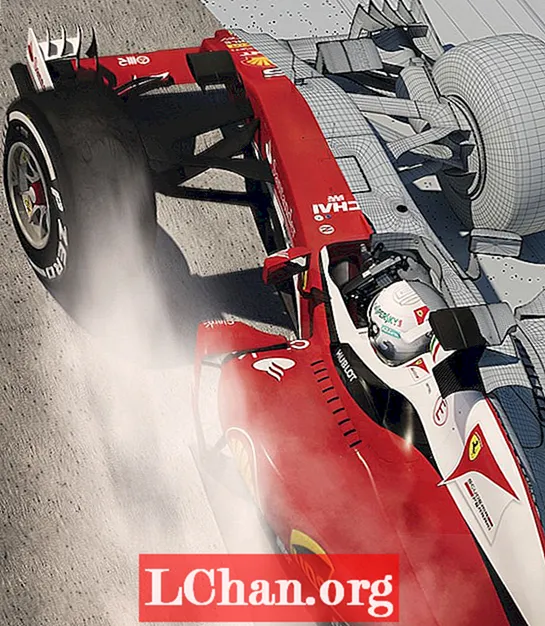
Dengan menggunakan idea komposit yang sederhana, saya melapisi rendering yang berbeza dan menggunakan pelbagai mod campuran dan topeng lapisan, seperti rona dan tepu dan lengkung untuk mewujudkan kesan yang saya mahukan di Photoshop. Saya juga menggunakan alat Dodge dan Burn untuk menambahkan lebih mendalam pada gambar akhir. Di samping itu, saya melakukan beberapa pekerjaan untuk menguruskan asap di sini untuk mencuba menyerupai asap kehidupan sebenar.